如何在Android设备上将联系人复制到SIM卡
Android设备上的联系人可以保存到两个位置。一个是手机存储卡,另一个是SIM卡。在SIM卡中保存联系人比在手机存储卡中保存更多,特别是当您购买新的Android智能手机时。要将联系人复制到SIM卡,您可以尝试dr.fone - 转移(Android)。它是一款易于使用的Android管理器,可让您将.vcf格式的联系人从计算机复制到SIM卡。此外,您还可以将Android手机存储卡中的联系人移动到SIM卡。
下载此管理器以将联系人移至SIM卡。

dr.fone - 转移(Android)
一站式解决方案来管理您的移动生活方式
- 在Android和计算机之间传输文件,包括联系人,照片,音乐,短信等。
- 管理,导出/导入您的音乐,照片,视频,联系人,短信,应用等。
- 将iTunes传输到Android(反之亦然)。
- 在计算机上管理您的Android设备。
- 与Android 8.0完全兼容。
如何将联系人复制到SIM卡
以下部分是将联系人从计算机和Android手机存储卡复制到Android上的SIM卡的简单步骤。准备?让我们开始吧。
步骤1.安装并运行此Android管理器
开始时,在您的计算机上安装并运行Wondershare dr.fone - Transfer(Android),选择“转移”功能。通过Android USB线将Android设备与计算机连接。检测到您的Android设备后,您可以在主界面上查看手机的状态。

步骤2.将联系人复制到SIM卡
在顶部列中找到“信息”选项卡。在“联系人”类别中,您可以查看保存联系人的位置。要将联系人复制到SIM卡,请单击SIM组。保存在SIM卡中的所有联系人都显示在右侧。
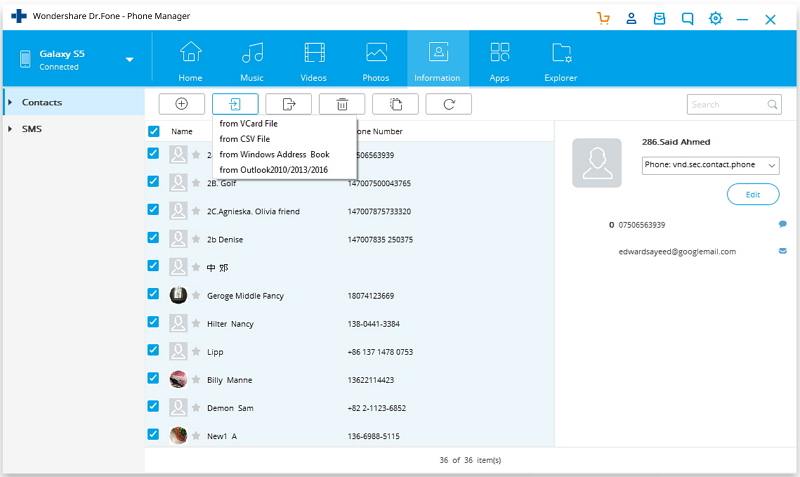
要将VCF格式的联系人从计算机复制到Android SIM卡,您应单击“导入”>“从计算机导入联系人”。在下拉列表中,选择“来自vCard文件”。导航到保存vCard文件的位置。导入它们。
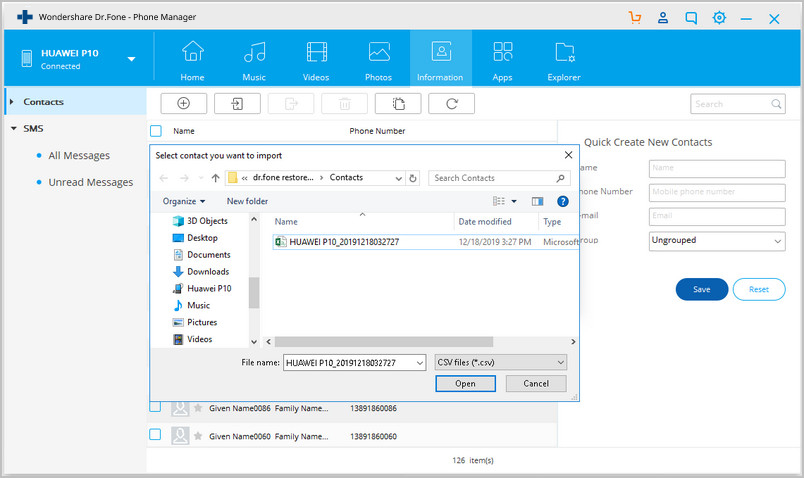
此Android管理器还允许您从手机存储卡将联系人移动到SIM卡。单击“联系人”目录树下的“电话”组。选择要移动的联系人。右键单击。弹出下拉菜单后,选择“组”和SIM组。然后在SIM组下找到一个较小的组并保存联系人。如果SIM组中有许多重复的联系人,您可以通过单击“删除重复”快速合并它们。
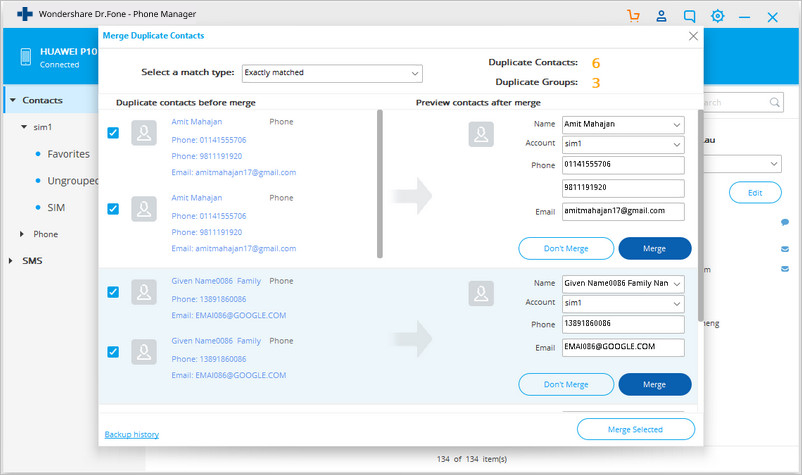
完成将联系人移动到SIM卡后,您可以返回电话组并删除已移动的联系人。
这就是将联系人复制到Android设备上的SIM卡。为什么不下载这个Android经理并自己尝试一下?


